Visualización del estado de los conmutadores
Puede ver el estado de todos los conmutadores que se están gestionando mediante Lenovo XClarity Administrator.
Acerca de esta tarea
Los siguientes iconos de estado se usan para indicar el estado general del dispositivo. Si los certificados no coinciden, se agrega (no es de confianza)
se agrega al estado de cada dispositivo aplicable, por ejemplo Advertencia (no es de confianza). Si existe un problema de conectividad o si la conexión del dispositivo no tiene confianza, (Conectividad)
se agrega al estado del dispositivo aplicable, por ejemplo, Advertencia (Conectividad).
(
 ) Crítico
) CríticoUno o más sensores de temperatura están en el rango de falla.
Los módulos de ventilador o los ventiladores no funcionan correctamente, según lo siguiente:
RackSwitch G8124-E: uno o más ventiladores están funcionando a 100 RPM o menos.
RackSwitch G8052: menos de tres módulos de ventilador están en buen estado. Si los ventiladores en ese módulo están funcionando a más de 500 RPM, un módulo de ventilador se considera en buen estado.
RackSwitch G8264, G8264CS, G8332, G8272: menos de cuatro módulos de ventilador están en buen estado. Si los ventiladores en ese módulo están funcionando a más de 500 RPM, un módulo de ventilador se considera en buen estado.
RackSwitch G8296: menos de tres ventiladores están en buen estado. Si los ventiladores en ese módulo están funcionando a más de 480 RPM, un módulo de ventilador se considera en buen estado.
RackSwitch G7028, G7052: menos de tres módulos de ventilador están en buen estado. Si los ventiladores en ese módulo están funcionando a más de 500 RPM, un módulo de ventilador se considera en buen estado.
Una fuente de alimentación está apagada.
- (
 ) Advertencia
) AdvertenciaUno o más sensores de temperatura están en el rango de advertencia.
En flash existe un volcado de pánico.
- (
 ) Pendiente
) Pendiente (
 ) Informativo
) Informativo- (
 ) Normal
) NormalTodos los sensores de temperatura están en el rango normal.
Todos los módulos de ventilador o los ventiladores funcionan correctamente.
Ambas fuentes de alimentación están encendidas.
En flash no existe ningún volcado de pánico.
- (
 ) Fuera de línea
) Fuera de línea (
 ) Desconocido
) Desconocido
Activado
Apagado
Apagar
En espera
Hibernar
Desconocido
Procedimiento
Para ver el estado de un conmutador gestionado, realice una o más de las acciones siguientes.
En la barra de menús de XClarity Administrator, haga clic en . Se muestra la página del panel con una descripción general y el estado de todos los conmutadores gestionados y otros recursos.
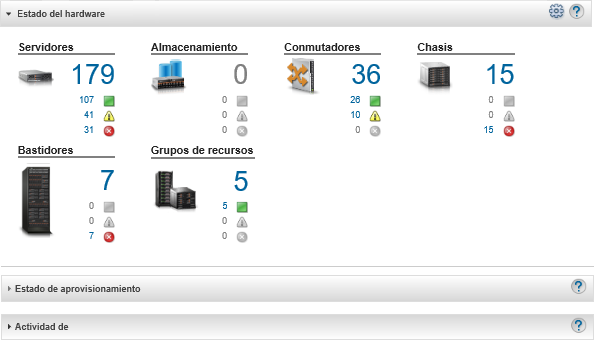
En la barra de menús de XClarity Administrator, haga clic en . Se muestra la página Conmutadores con una vista de tabla de todos los conmutadores gestionados.
Puede ordenar las columnas de la tabla para que sea más fácil encontrar los conmutadores que desea gestionar. Además, puede introducir texto (como un nombre o dirección IP) en el campo Filtro y hacer clic en los iconos de estado para ver una lista que se limita a mostrar los conmutadores que cumplen los criterios seleccionados.
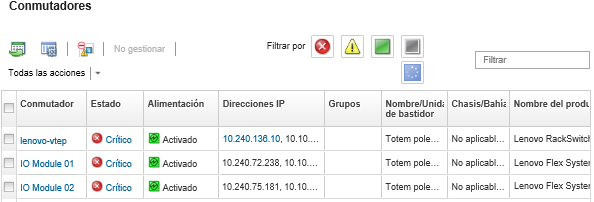 Desde esta página puede llevar a cabo las siguientes acciones:
Desde esta página puede llevar a cabo las siguientes acciones:- Ver información detallada sobre el conmutador (consulte Visualización de los detalles de un conmutador).
- Vea un conmutador Flex en la vista gráfica de bastidores o de chasis haciendo clic en o .
- Vea un conmutador RackSwitch en la vista gráfica al hacer clic en .
- Iniciar la interfaz web del controlador de gestión del conmutador al hacer clic en el vínculo Dirección IP (consulte Inicio de la interfaz del controlador de gestión para un conmutador).
- Inicie la consola SSH del conmutador (consulte Inicia una sesión SSH remota para un conmutador).
- Encender y apagar el conmutador (consulte Encendido y apagado de un conmutador).
- (Solo conmutadores RackSwitch) Modifique la información del sistema al seleccionar un conmutador y haga clic en .
- Actualizar el inventario al seleccionar un servidor y hacer clic en .
- Exporte información detallada acerca de uno o varios conmutadores a un archivo CSV o JSON único al seleccionar los conmutadores y al hacer clic en (consulte Exclusión de sucesos).NotaPuede exportar datos de inventario para un máximo de 60 dispositivos por vez.ConsejoAl importar un archivo CSV en Microsoft Excel, Excel trata los valores de texto que contienen solo números como valores numéricos (por ejemplo, para UUID). Formatee cada celda como texto para corregir este error.
- Excluir los sucesos que no sean de su interés de todas las páginas en las que se muestran sucesos haciendo clic en el icono Excluir sucesos (
 ) (consulte Exclusión de sucesos).
) (consulte Exclusión de sucesos). - (Únicamente conmutadores Flex) Solucionar los problemas que puedan surgir entre el certificado de seguridad de XClarity Administrator y el certificado de seguridad del CMM del chasis en el que está instalado el conmutador seleccionando un conmutador y pulsando (consulte Resolución de un certificado de servidor no fiable).
Agregue o quite un conmutador de un grupo de recursos estático haciendo clic en o .